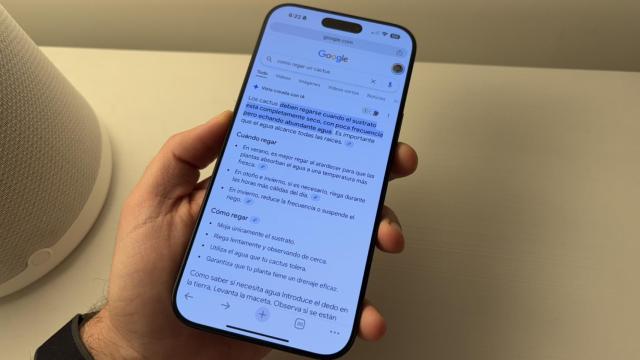Logo de Facebook Messenger. Omicrono
Cómo usar Messenger Rooms, el aliado de WhatsApp para videollamadas masivas
Te enseñamos a usar Messenger Rooms, el nuevo servicio de videollamadas de Facebook para hablar con hasta 50 personas que además se está integrando en WhatsApp.
Noticias relacionadas
La guerra por los servicios de videollamadas ha empezado, y todas las empresas quieren su trozo del pastel. Ahora le toca el turno a Facebook con Messenger Rooms, el nuevo servicio de la red social de Zuckerberg para realizar videollamadas de hasta 50 personas.
Facebook anunció este servicio hace ya unas semanas y hoy es el día en el que se lanza de forma global. Se está activando de forma progresiva para los usuarios, por lo que es posible que aún no esté activada para ti. En ese caso te tocará esperar a que se active en tu cuenta.
Te enseñaremos a usar Messenger Rooms, ya que gracias a su próxima integración con WhatsApp y a su versatilidad entre plataformas, puede ser una gran opción para los usuarios asiduos del ecosistema de apps de Facebook.
Iniciar una videollamada

Capturas de cómo usar Messenger Rooms. Omicrono
Lo primero que necesitaremos es la app de Facebook Messenger en caso de que queramos realizar la videollamada desde un smartphone o tablet. Está disponible tanto para iOS como para Android, y podréis descargarla desde estos enlaces o desde la tienda de vuestro dispositivo. Los pasos que relataremos a continuación valen para las 2 plataformas.
Abrimos la app, y vamos a la pestaña "Personas". Justo debajo de las pestañas de "Activos" e "Historias" veremos una opción: "Crear una sala", y en el momento en el que pulsemos Messenger creará una sala de videollamada. Usará la cámara delantera por defecto, aunque podréis cambiar a la delantera o simplemente taparla. La sala nos mostrará lo que vemos a través de las cámaras.
Justo debajo aparecerá un botón para compartir la sala. Las personas que quieran entrar a la sala no necesitarán cuenta de Facebook necesariamente, aunque por supuesto podremos modificar el enlace para establecer una serie de parámetros. Podremos elegir que se una cualquier persona o los que tengan una cuenta, aunque esto se puede cambiar una vez empecemos la videollamada.

El rediseño de Facebook Omicrono
En caso de que queráis hacerlo vía PC, tendréis que ir a la web de Facebook. Necesitaremos tener el nuevo diseño de Facebook; si no lo tenéis, tendréis que esperar a poder recibirlo. El procedimiento es muy sencillo; en la sección de Messenger, nos aparecerá un icono de cámara con el símbolo "+". Pulsando sobre él habremos creado nuestra propia sala, con la que podremos grabar usando un micrófono y una cámara. También podremos escoger cómo se unirán los miembros.
¿Por qué merece la pena?

Botones para iniciar una videollamada a través de WhatsApp. Omicrono
Messenger Rooms tiene muchas ventajas, y no nos referimos únicamente a la capacidad de albergar 50 personas. No se necesita cuenta de Facebook para unirse a las videollamadas y los anfitriones tendrán control absoluto sobre la sala. Además, serán más fáciles de compartir, necesitando un simple enlace para ello.
Las llamadas están cifradas con el sistema que ya conocíamos en Facebook Messenger (que no es de extremo a extremo), por lo que en teoría serán seguras. Por supuesto Facebook niega que recopile información del audio o del vídeo, pero eso depende de tu nivel de confianza hacia la red social.
Otro incentivo para usar Messenger Rooms es que pronto se integrará con WhatsApp en todas sus versiones, incluida la de PC. Desde un simple botón podremos hacer estas videollamadas a través de WhatsApp, pudiendo optar tanto a las de Rooms como a las primeras. Eso sí, necesitaremos tener o un navegador compatible para abrir el enlace en PC o la app de Messenger en caso de acceder a la sala a través de un smartphone.